วิธีอัปเกรด Windows 10 โดยใช้ฟีเจอร์ Easy Upgrade

หากคุณใช้งาน Windows 10 Home edition แต่ต้องการคุณสมบัติพิเศษที่ Windows 10 Pro มีให้นี่คือวิธีการใช้คุณสมบัติอัพเกรดแบบง่าย
Windows 10 มีให้เลือกหลากหลายรุ่นกำหนดเป้าหมายตลาดที่แตกต่างและความต้องการของผู้ใช้ รุ่นที่ได้รับความนิยมสูงสุดสามรุ่นคือ Windows 10 Home, Pro และ Enterprise พีซีใหม่ส่วนใหญ่จะโหลดล่วงหน้าด้วย Windows 10 Home แต่ถ้าคุณเป็นธุรกิจหรือผู้ใช้ระดับสูงคุณอาจต้องการความสามารถเฉพาะของรุ่น Pro เช่นเดสก์ท็อประยะไกลเครือข่ายธุรกิจการเข้ารหัสลับไดรฟ์ด้วย BitLocker นโยบายกลุ่มและอื่น ๆ นี่คือลักษณะการใช้คุณลักษณะการอัปเกรดแบบง่ายซึ่งให้คุณอัปเกรดเป็น Windows 10 รุ่นที่สูงขึ้น
อัปเกรดเป็น Windows 10 Pro หรือรุ่นองค์กรโดยใช้คุณสมบัติอัปเกรดง่าย
ในระหว่างข้อเสนอการอัปเกรดฟรี Microsoft ทำWindows 10 ที่รู้จักกันดีจะฟรีสำหรับพีซีหรืออุปกรณ์ทุกเครื่องที่ใช้ Windows 7 หรือ Windows 8.1 ของแท้ ระบบของคุณได้รับการอัพเกรดเป็นรุ่นลอจิคัล ตัวอย่างเช่น Windows 7 Home Basic หรือ Premium อัปเกรดเป็น Windows 10 Home แต่คุณอาจต้องการหรือต้องการความสามารถที่สมบูรณ์ยิ่งขึ้นในรุ่น Pro สำหรับสิ่งนี้คุณจะต้องซื้อ Windows 10 Pro Pack หรือใช้คีย์ Windows 10 Pro หรือ Enterprise ที่มีอยู่
นอกจากนี้ยังมีข่าวดีสำหรับผู้ใช้ที่มีหน้าแรกใช้สิทธิ์ผ่านโปรแกรม Volume License ของนายจ้าง Volume License เป็นวิธีที่สะดวกสำหรับธุรกิจขนาดใหญ่ในการซื้อลิขสิทธิ์ Windows จำนวนมากและปรับใช้กับคอมพิวเตอร์หลายเครื่องในองค์กร สิทธิ์การใช้งานจำนวนมากยังรวมถึงตัวเลือกที่ยืดหยุ่นที่อนุญาตให้พนักงานขององค์กรอัพเกรดอุปกรณ์ส่วนบุคคลเป็น Windows รุ่นที่ได้รับสิทธิ์ใช้งานขององค์กร
ตัวอย่างเช่นหาก บริษัท ของคุณกำลังทำงานอยู่Windows 10 Enterprise edition และคุณใช้งาน Windows 10 Home บนแล็ปท็อปส่วนตัวของคุณคุณสามารถอัพเกรดได้อย่างง่ายดาย สิ่งนี้มีความสำคัญต่อความสะดวกในการใช้งานการจัดการและสิทธิ์ในการสนับสนุนที่รับรองว่าทุกระบบได้มาตรฐานและได้รับการปกป้องโดยใช้ประโยชน์ที่มีให้กับรุ่นนั้น ๆ
สำหรับวัตถุประสงค์ของบทความนี้ฉันจะอัปเกรด Windows 10 Pro เป็น Windows 10 Enterprise แน่นอนว่าต้องใช้ขั้นตอนเดียวกันหากคุณต้องการอัพเกรด Windows 10 Home เป็น Windows 10 Pro โดยใช้ลิขสิทธิ์ Windows 10 Pro แบบขายปลีกหรือคีย์ Pro Pack
ซื้อการอัพเกรด Windows 10 Pro Pack จากภายใน Windows 10 Home
หากคุณใช้ Windows 10 Home อยู่แล้วคุณสามารถซื้อการอัปเกรดเป็น Windows 10 Pro ผ่านทาง Windows Store คลิกเริ่ม> การตั้งค่า> การปรับปรุงและความปลอดภัย> การเปิดใช้งาน> ไปที่ คลิกร้านค้า $ 99.00 USD. โปรดทราบว่า Easy Upgrade จะเก็บรักษาไฟล์ส่วนบุคคลแอปพลิเคชันและการตั้งค่าของคุณเพียงปลดล็อครุ่นกระบวนการค่อนข้างคล้ายกับ Windows Anytime Upgrade ใน Windows 7
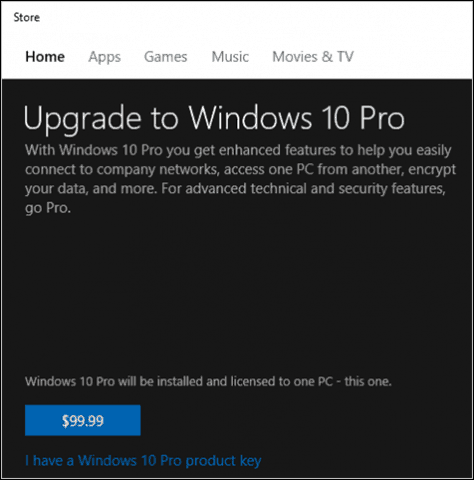
อัปเกรดเป็น Windows 10 Pro หรือ Enterprise โดยใช้รหัสผลิตภัณฑ์ที่มีอยู่
เมื่อคุณมีคีย์ Windows 10 ให้เลือกระบบ
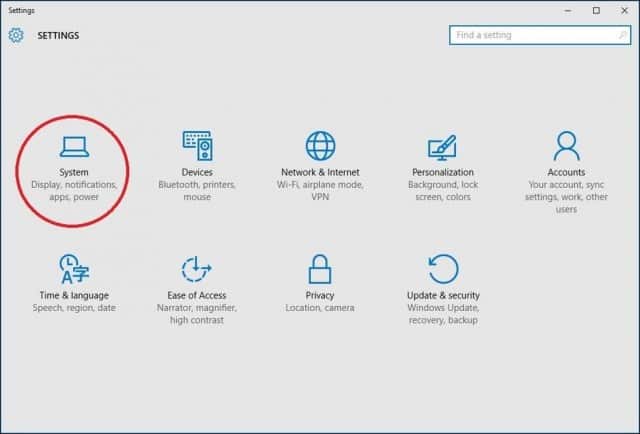
เลือก เกี่ยวกับ แล้ว เปลี่ยนรหัสผลิตภัณฑ์หรืออัพเกรด Windows รุ่นของคุณ
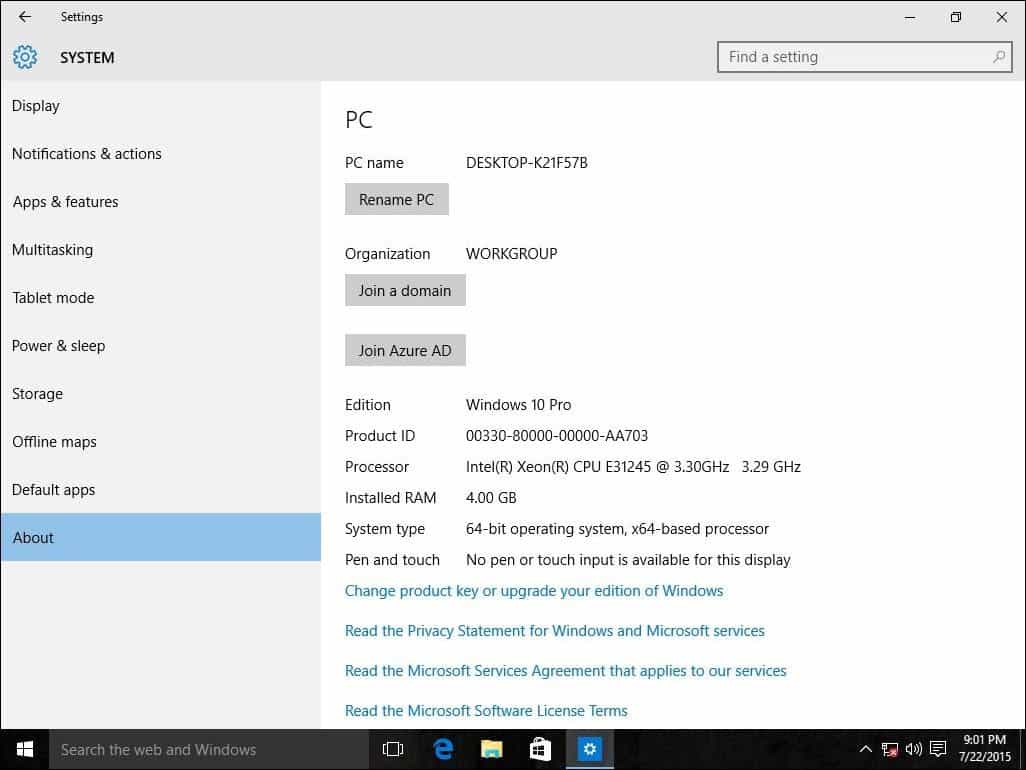
คลิกใช่หากการควบคุมบัญชีผู้ใช้เกิดขึ้น
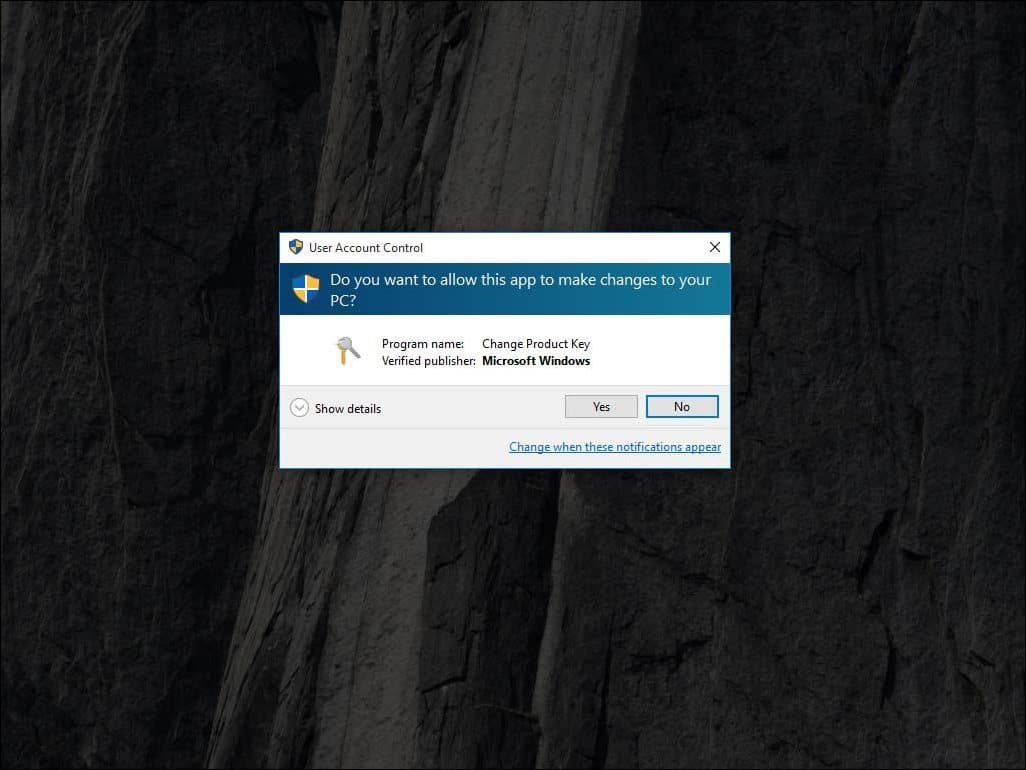
ป้อนรหัสผลิตภัณฑ์ของคุณสำหรับรุ่นที่คุณอัปเกรดไม่ว่าจะเป็น Pro หรือ Enterprise และรอในขณะที่ยืนยันรหัสผลิตภัณฑ์
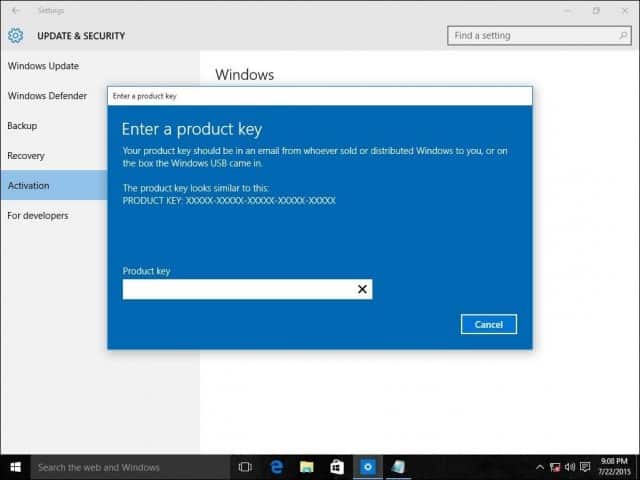
ตรวจสอบให้แน่ใจว่าแอปพลิเคชันที่เปิดอยู่ทั้งหมดถูกปิดและงานของคุณได้รับการบันทึกแล้วเริ่มอัปเกรด รอในขณะที่กระบวนการอัปเกรดเริ่มต้นขึ้น คอมพิวเตอร์ของคุณจะถูกรีสตาร์ทหลายครั้งตลอดกระบวนการนี้
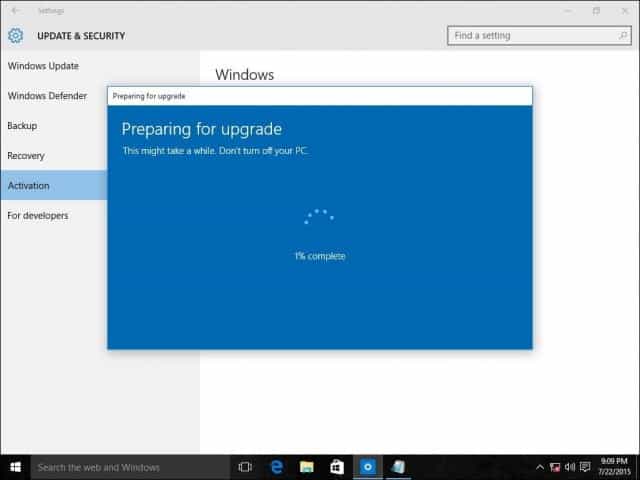
ระยะเวลาที่ใช้ในการอัพเกรดจะแตกต่างกันระหว่างระบบ แต่จากประสบการณ์ของฉันใช้เวลาเพียง 5 ถึง 10 นาที
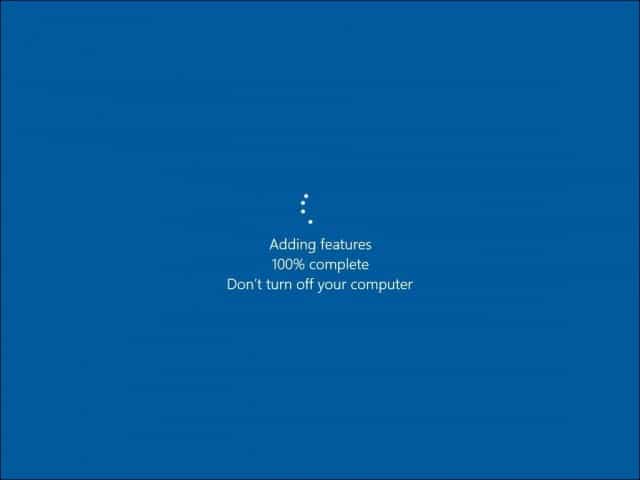
แค่นั้นแหละ! ปิดหน้าจอตรวจสอบการอัปเกรดที่สมบูรณ์แล้วเริ่มใช้ Windows รุ่นใหม่ของคุณ
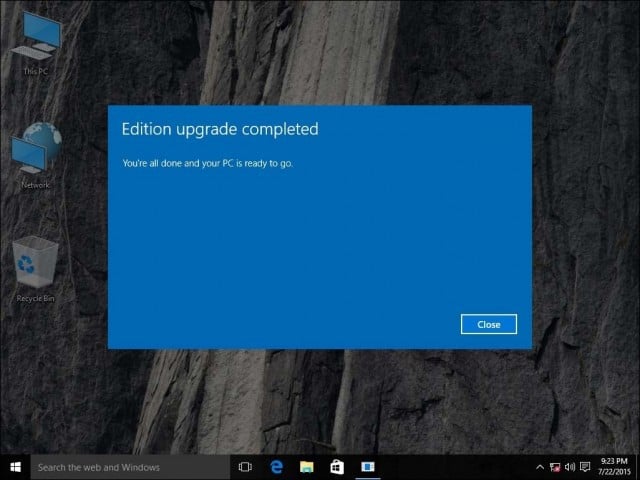
หากคุณตัดสินใจว่าจะถ่ายโอนสิทธิ์การใช้งาน Windows 10 Pro Pack ของคุณไปยังคอมพิวเตอร์เครื่องอื่นในอนาคตดูบทความของเราสำหรับคำแนะนำเกี่ยวกับวิธีการทำเช่นนั้น










ทิ้งข้อความไว้